Πώς να παίξετε παιχνίδια Steam σε Android και iOS
Miscellanea / / April 02, 2023
Με το φορητό gaming σε άνοδο, πολλές φορητές κονσόλες όπως το Steam Deck και το Nintendo Switch έχουν κατακλύσει την αγορά. Αλλά προτού εξαργυρώσετε την ολοκαίνουργια συσκευή χειρός σας, αξίζει να γνωρίζετε ότι μπορείτε να παίξετε τα αγαπημένα σας παιχνίδια Steam στο τηλέφωνό σας.

Χάρη στην εφαρμογή Steam Link, μπορείτε να μεταδώσετε παιχνίδια από τον υπολογιστή σας στο τηλέφωνό σας μέσω Διαδικτύου και να τα παίξετε χρησιμοποιώντας το ως ασύρματο χειριστήριο. Είναι βολικό να παίζετε τα αγαπημένα σας παιχνίδια Steam από το τηλέφωνό σας εάν έχετε ισχυρή σύνδεση στο διαδίκτυο. Επίσης, ο υπολογιστής σας πρέπει να πληροί τις απαιτήσεις συστήματος των παιχνιδιών που θέλετε να παίξετε.
Ενεργοποιήστε το Remote Play Inside Steam
Για να μπορέσετε να παίξετε τα αγαπημένα σας παιχνίδια υπολογιστή από απόσταση χρησιμοποιώντας την εφαρμογή Steam Link στο τηλέφωνό σας, θα πρέπει να ενεργοποιήσετε την εναλλαγή Remote Play στο Steam. Αυτό θα επιτρέψει στον υπολογιστή σας να επικοινωνεί ασύρματα με το τηλέφωνό σας μέσω Διαδικτύου.
Εάν δεν έχετε ήδη εγκατεστημένο το Steam στον υπολογιστή σας, ίσως θελήσετε να ανατρέξετε στο δικό μας πλήρης οδηγός για την εγκατάσταση του Steam στα Windows 11. Στη συνέχεια, ακολουθήστε τα βήματα που αναφέρονται παρακάτω για να ενεργοποιήσετε το Remote Play μέσα στο Steam.
Σημείωση: Τα βήματα για το άνοιγμα του Steam και την ενεργοποίηση του Remote Play μπορεί να διαφέρουν στο macOS.
Βήμα 1: Πατήστε τα πλήκτρα Windows + S για να ανοίξετε την Αναζήτηση και αναζήτηση των Windows Ατμός. Στη συνέχεια, από το αποτέλεσμα αναζήτησης για το Steam, κάντε κλικ στο Άνοιγμα.

Βήμα 2: Κάντε κλικ στην επιλογή για το Steam στην επάνω αριστερή γωνία. Όταν εμφανιστεί το μενού περιβάλλοντος, κάντε κλικ στις Ρυθμίσεις.

Βήμα 3: Στο παράθυρο διαλόγου Ρύθμιση, κάντε κλικ στην επιλογή για Απομακρυσμένη αναπαραγωγή.

Βήμα 4: Κάντε κλικ στο πλαίσιο ελέγχου που λέει Ενεργοποίηση απομακρυσμένης αναπαραγωγής. Στη συνέχεια, κάντε κλικ στο OK για να αποθηκεύσετε τις αλλαγές.

Μετά από αυτό, μπορείτε να αντιστοιχίσετε το τηλέφωνό σας με το Steam μέσω της εφαρμογής Steam Link. Συνεχίστε να διαβάζετε περαιτέρω καθώς εξηγούμε περισσότερα σχετικά με αυτό.
Με ενεργοποιημένη την εναλλαγή Remote Play, θα χρειαστεί να κατεβάσετε την εφαρμογή Steam Link για το τηλέφωνό σας Android ή iOS. Αφού ολοκληρωθεί η λήψη της εφαρμογής, θα χρειαστεί να συνδέσετε το τηλέφωνό σας με έναν υπολογιστή που εκτελεί το Steam, όπως περιγράφεται στα παρακάτω βήματα:
Βήμα 1: Ανοίξτε το Play Store στο τηλέφωνο Android ή το App Store στο iPhone σας, αναζητήστε το Steam Link και κατεβάστε την εφαρμογή.


Μπορείτε επίσης να πατήσετε οποιοδήποτε από τα κουμπιά λήψης παρακάτω για λήψη του Steam Link για Android ή iOS.
Κατεβάστε το Steam Link για Android
Κατεβάστε το Steam Link για iOS
Βήμα 2: Μετά τη λήψη της εφαρμογής, πατήστε στην εφαρμογή Steam Link για να την ανοίξετε.
Βήμα 3: Αποδεχτείτε τα δικαιώματα που εμφανίζονται στην οθόνη του τηλεφώνου και πατήστε Έναρξη.

Βήμα 4: Το Steam Link θα πραγματοποιήσει σάρωση για υπολογιστές που χρησιμοποιούν Steam συνδεδεμένοι στο ίδιο δίκτυο Wi-Fi.
Το Steam Link θα ανακαλύψει αυτόματα τον υπολογιστή σας εάν το τηλέφωνο και ο υπολογιστής σας είναι συνδεδεμένοι στο ίδιο δίκτυο Wi-Fi. Ωστόσο, η αυτόματη ανακάλυψη δεν θα λειτουργήσει εάν δοκιμάσετε την ανακάλυψη στα δεδομένα κινητής τηλεφωνίας και πρέπει να αντιστοιχίσετε το τηλέφωνό σας με το Steam με μη αυτόματο τρόπο, όπως περιγράφεται στα Βήματα 5 έως 10.

Βήμα 5: Εάν δεν εντοπιστεί ένας υπολογιστής, πατήστε Άλλος υπολογιστής.

Βήμα 6: Σημειώστε τον τετραψήφιο κωδικό που εμφανίζεται στην οθόνη και ανοίξτε το Steam στον υπολογιστή σας.

Βήμα 7: Στον υπολογιστή σας που εκτελεί το Steam, κάντε κλικ στην επιλογή Steam που βρίσκεται στην επάνω αριστερή γωνία. Στη συνέχεια, από το μενού περιβάλλοντος που εμφανίζεται, κάντε κλικ στις Ρυθμίσεις.

Βήμα 8: Στο παράθυρο διαλόγου Ρύθμιση, κάντε κλικ στην επιλογή για Απομακρυσμένη αναπαραγωγή.

Βήμα 9: Τώρα κάντε κλικ στο Pair Steam Link.

Βήμα 10: Πληκτρολογήστε τον τετραψήφιο κωδικό που σημειώσατε νωρίτερα στο πλαίσιο κειμένου και κάντε κλικ στο OK.
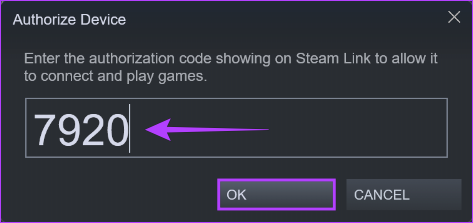
Βήμα 11: Πατήστε στο όνομα του υπολογιστή σας όταν εμφανίζεται στο τηλέφωνό σας.

Βήμα 12: Με το Steam Link επιτυχώς συνδεδεμένο στον υπολογιστή σας, πατήστε Έναρξη αναπαραγωγής.

Μετά από αυτό, θα δείτε τον υπολογιστή σας με Steam να εμφανίζεται στην οθόνη του τηλεφώνου σας. Τώρα μπορείτε να χρησιμοποιήσετε το τηλέφωνό σας ως ασύρματο χειριστήριο για να πλοηγηθείτε στα μενού και να παίξετε τα αγαπημένα σας παιχνίδια.

Απολαύστε τα αγαπημένα σας παιχνίδια εν κινήσει
Ακολουθώντας αυτόν τον οδηγό, μπορείτε να απολαύσετε τα αγαπημένα σας παιχνίδια εν κινήσει, αρκεί ο υπολογιστής σας να είναι ενεργοποιημένος και συνδεδεμένος στο διαδίκτυο. Ωστόσο, εάν αντιμετωπίζετε προβλήματα με τη ροή παιχνιδιών Steam στο τηλέφωνό σας, μπορείτε να το δοκιμάσετε Οι καλύτεροι τρόποι για να διορθώσετε το Steam Remote Play που δεν λειτουργεί στα Windows.
Τελευταία ενημέρωση στις 05 Ιανουαρίου 2023
Το παραπάνω άρθρο μπορεί να περιέχει συνδέσμους συνεργατών που βοηθούν στην υποστήριξη της Guiding Tech. Ωστόσο, δεν επηρεάζει τη συντακτική μας ακεραιότητα. Το περιεχόμενο παραμένει αμερόληπτο και αυθεντικό.



